
jquery カルーセルの実装方法: まず、配置ボックス「p.focus」を作成し、次にオーバーフローを非表示に設定し、次に JavaScript を使用して、左右をクリックしてページをめくり、画像を切り替える機能を実現します。

jquery ビデオ チュートリアル 」 「javascript 基本チュートリアル 」
カルーセル効果を実現するための jQuery
多くの電子商取引 Web サイトやポータルには、フォーカス画像を自動的に回転させる広告が含まれています。以下では、私が個人的に jQuery を使用してこの効果を実現します。 実装する必要がある主な機能は 3 つあります。
実装する必要がある主な機能は 3 つあります。
1. クリックしてページを左右に回転すると、画像が切り替わります。
2. 下のナビゲーション ボタンをクリックします。
3 マウスをエリア外に移動すると、左右のページめくりボタンが消え、画像が自動的に回転します。
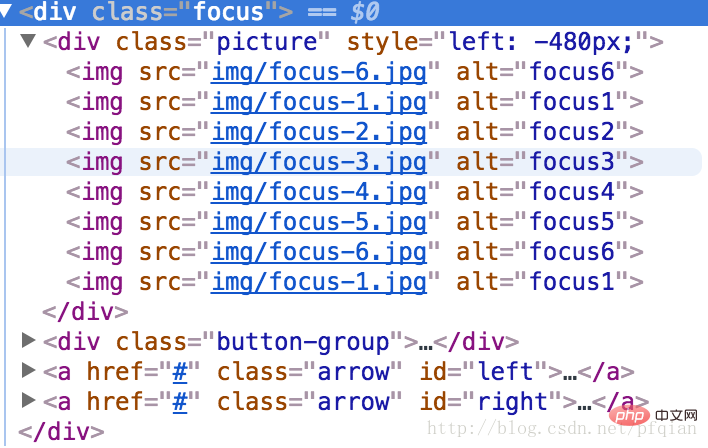
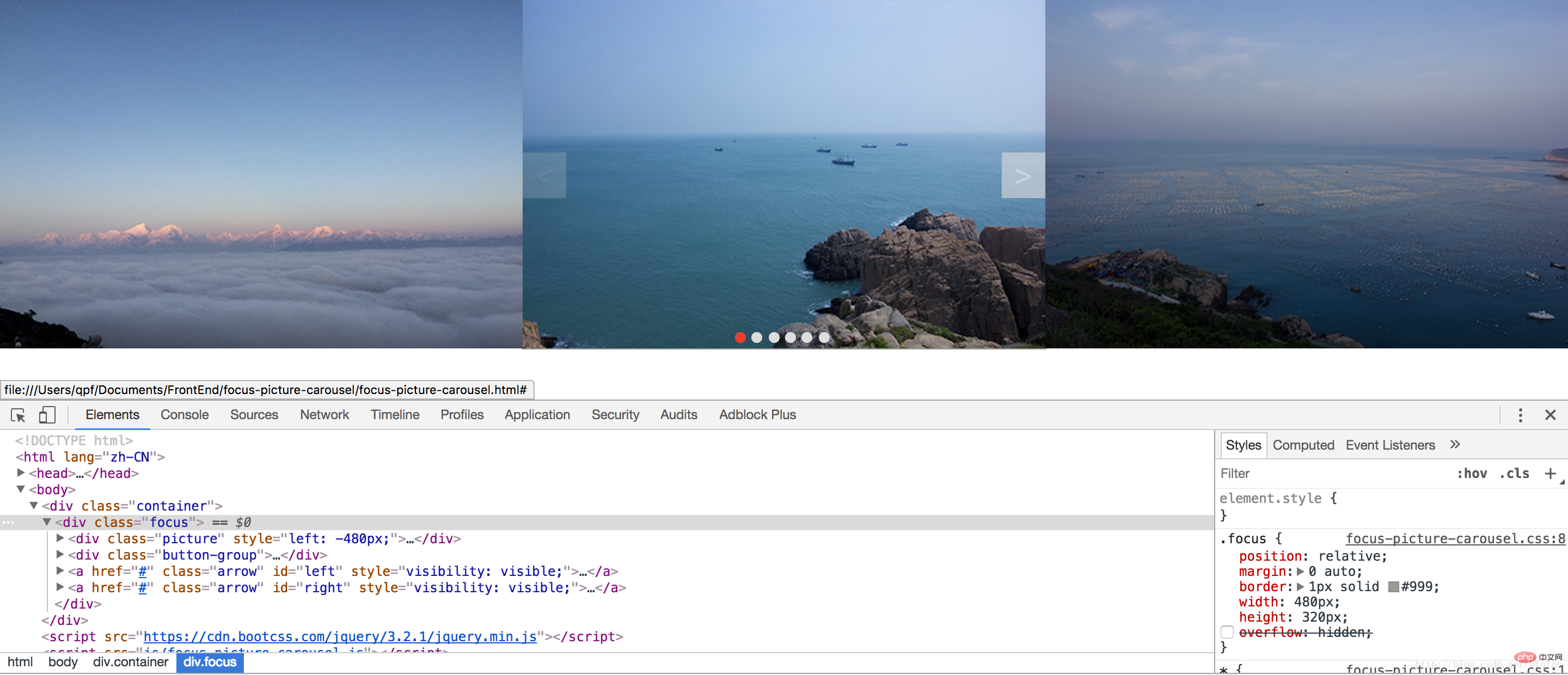 # p.focus の overflow 属性をコメントアウトすると、ページ全体に画像が並べて表示されることがわかります。
# p.focus の overflow 属性をコメントアウトすると、ページ全体に画像が並べて表示されることがわかります。
/**
* 这个函数用于移动图片,接收一个移动参数
* @param dis为需要移动的距离
*/
function move(dis){
moving = true; let $picture = $(".picture"); let left = parseInt($picture.css("left"));
left += dis;
$picture.animate({left:left},400,"linear",function(){
if(left > -480){
left = -2880;
} if(left < -2880){
left = -480;
}
$picture.css("left",left + "px");
moving = false;
});
} /**
* 这个函数是用于点亮下方的几个小按钮的
*/
function activeBtn(){
if(index < 1){
index = 6;
} if(index > 6){
index = 1;
} let $cur_active = $(".button-group").find(".active"); if($cur_active.attr("index") !== index){
$cur_active.removeClass("active");
$(".button-group").find('[index=' + index+']').addClass("active");
}
} /**
* 实现焦点图自动轮播
*/
function autoMove(){
index += 1;
activeBtn();
move(-480);
timeoutId = setTimeout(autoMove,5000);
}let index = 1;//当前为第几张图片
let timeoutId; let moving = false;
timeoutId = setTimeout(autoMove,5000); //为左右翻页添加点击事件
$("#left").click(function(event){
event.preventDefault(); if(!moving){
index -= 1;
activeBtn();
move(480);
}
});
$("#right").click(function(event){
event.preventDefault(); if(!moving){
index += 1;
activeBtn();
move(-480);
}
}); //为下方按钮添加点击事件
$(".button-group").click(function(event){
let $target = $(event.target); if($target.is("span")){ if(!moving){ let cur_index = parseInt($(this).find(".active").attr("index"));
index = parseInt($target.attr("index"));
activeBtn();
move(-480 * (index - cur_index));
}
}
});
$(".focus").mouseenter(function(event){
$(".arrow").css("visibility","visible");
clearTimeout(timeoutId);//取消自动轮播
})
.mouseleave(function(event){
$(".arrow").css("visibility","hidden");
timeoutId = setTimeout(autoMove,5000);//重新设置自动轮播
}); 1. 画像を移動した後、左の値が期待値を超えているかどうかを判断し、超えたらリセットする必要があります。 2. .attr("index ") を渡します。取得されたインデックス値は文字列なので、整数に変換する必要があります。変換しないと、下のナビゲーション ボタンをクリックしたときにエラーが発生します。
3. 画像が移動している場合は、次のように設定します。 true に移動すると、他のボタンをクリックできなくなります。移動が完了したら false にリセットします。
以上がjqueryカルーセル画像の書き方の詳細内容です。詳細については、PHP 中国語 Web サイトの他の関連記事を参照してください。